1、打开PS,快捷键Ctrl+N打开我的电脑,选择需要的图片后点击【打开】。

2、如图,图片已呈现在画布中了,快捷键Ctrl+0将图片调到合适大小。

3、点赞左侧工具栏,选择晃瓿淀眠【文字工具】,在图片左下角打上需要的文字,如图,沫沫打的是”温馨“二字,文字输入完毕后可选中文字,并在文字属性楷苷哲檄栏调节相应的文字形状以及文字大小。(文字大小也可以按快捷键Ctrl+T进行自由变换调节,调节完毕按回车键确认即可。)
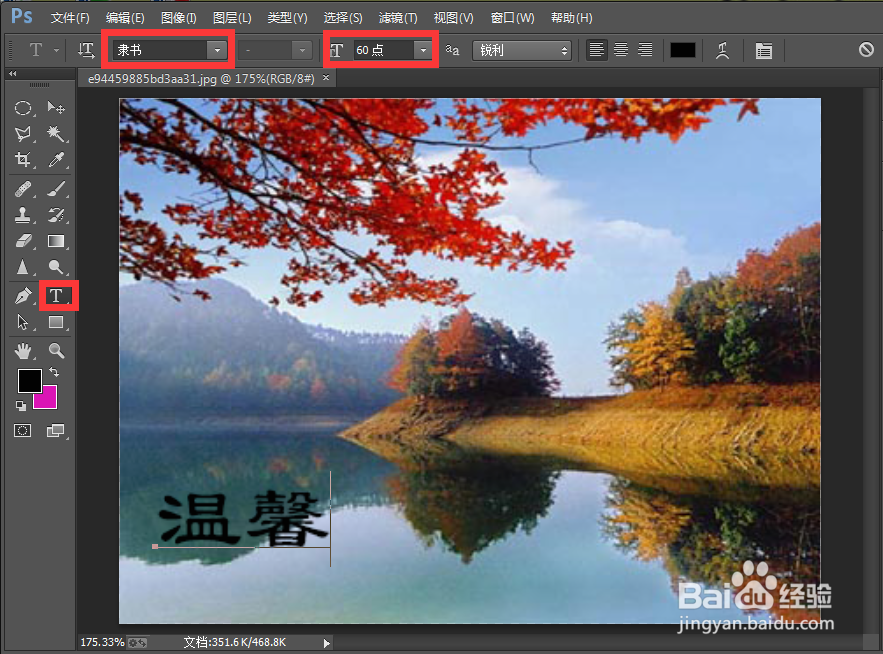
4、右键单击文字图层,在弹出的菜单中选择【栅格化文字】,将文字矢量图转化为位图。

5、点击PS横向排列中【滤镜】→【风格化】→【浮雕效果】,在弹出的浮雕效果框后点击【确定】。


6、如图,文字已由黑色转变成了浅灰色,但还没有达到我们想要的透明效果。这时我们点击右侧的混合模式,选择【点光】。(除了选择点光以外,跟点光划分为一列的其他模式同样也可以选择,效果都差不多,只有细微的差别。)

7、如图,为最终效果图,透明文字已经呈现在景色中了,看上去是不是一目了然呢?

